虽然很多用户办公或者学习时都会用到office工具,但是由于版本的不同,因此带给用户的体验也有所不同,例如有些用户新安装的win11系统中自带的office工具就让有些用户操作很是不习
虽然很多用户办公或者学习时都会用到office工具,但是由于版本的不同,因此带给用户的体验也有所不同,例如有些用户新安装的win11系统中自带的office工具就让有些用户操作很是不习惯,因此就想要将其卸载,那么win11自带的office怎么卸载呢?下面就是有关win11自带的office如何卸载干净,一起来看看吧。
1、首先打开微软中国官网https://www.microsoft.com/zh-cn/。
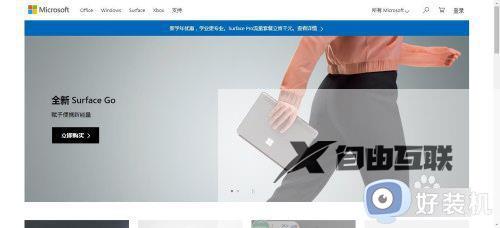
2、点击页面上的office选项。
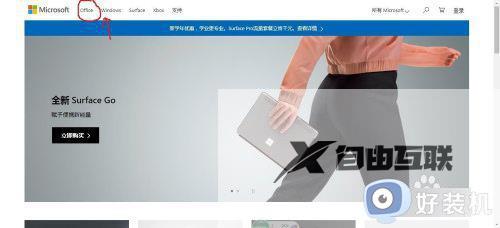
3、点击页面上的支持选项。
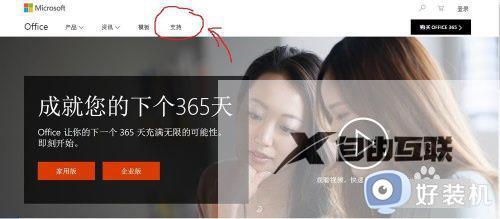
4、点击页面上的安装选项。
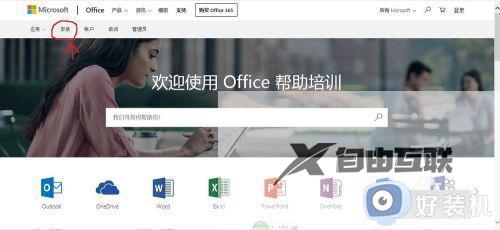
5、点击页面左端底部疑难解答和卸载选项中的从电脑中卸载office选项。

6、然后根据官网给的方法即可彻底卸载系统自带的office。
以上就是小编给大家带来的win11自带的office如何卸载干净所有步骤了,如果有不了解的用户就可以按照小编的方法来进行操作了,相信是可以帮助到一些新用户的。
